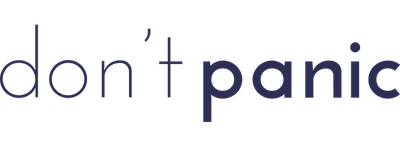Bereinigen der Anmeldungen
Wenn der Anmeldeschluss erreicht ist, müssen die eingelangten Anmeldungen weiterverarbeitet werden. Der erste Schritt wird meist darin bestehen, Dubletten auszusortieren. Dafür steht die entsprechende Filterfunktion zur Verfügung.
Die Dubletten-Erkennung basiert ausschließlich auf den eingegebenen Sozialversicherungsnummern. Um die Mehrfacheinträge untereinander anzuzeigen, klicke auf die Spaltenüberschrift SV-Nummer um die Anmeldungen nach dieser Spalte zu sortieren. Ein weiterer Click auf die selbe Spalte sortiert in umgekehrter Reihenfolge.
Nun musst du dich entscheiden, welche der Anmeldungen du behalten und welche du löschen möchtest. Du kannst die Details einer Anmeldung einsehen, in dem du am Ende der jeweiligen Zeile auf den Button mit der Ellipses (…) klickst. Um mehrere Anmeldungen gleichzeitig zu löschen, markiere die Checkboxen am Beginn der jeweiligen Zeile und klicke dann auf den Button Markierte Anmeldungen löschen.
Bevor die Daten wirklich gelöscht werden, erfolgt eine Rückfrage die dir auch verrät wieviele Anmeldungen ausgewählt wurden:
Achtung, diese Aktion kann nicht rückgängig gemacht werden. Wollen Sie die 2 ausgewählten Anmeldungen wirklich löschen?
Erst wenn du auf Ok klickst werden die Daten endgültig gelöscht.
Zuweisen der Betreuungseinrichtungen
Bei der Anmeldung haben die Erziehungsberechtigten eine Wunscheinrichtung inkl. der gewünschten Betreuungsmodule angegeben. Deine Aufgabe ist es nun die Anmeldungen tatsächlich einer Einrichtung zuzuweisen. Für die Entscheidungsfindung stehen wieder Filter- und Sortiermöglichkeiten zur Verfügung. Zum Beispiel die Bisherige Einrichtung in Kombination mit Gewünschte Einrichtung und eventuell noch das Alter der Kinder.
Die Zuweisung kannst du im Editiermodus bei den einzelnen Anmeldungen vornehmen in dem du am Ende der jeweiligen Zeile auf den Button mit der Ellipses (…) klickst. Leichter geht es mit der Listeneditierung. Markiere dazu die Checkboxen am Beginn der jeweiligen Zeile und klicke dann auf den Button Markierte Anmeldungen editieren.
Im nächsten Dialog kannst du den gewählten Anmeldungen eine Einrichtung zuweisen.
ACHTUNG
Da die Betreuungsmodule mit den Betreuungseinrichtungen verbunden sind, passen die gewählten Betreuungsmodule nicht mehr, wenn du eine andere Betreuungseinrichtung zuweist, als von den Erziehungsberechtigten gewünscht. Die Software versucht in solch einem Fall beim Export passende Module von der zugewiesenen Betreuungseinrichtung zu finden. Das klappt nur, wenn die Module bei der neuen Einrichtung den gleichen Namen haben UND zur gleichen Zeit stattfinden, wie bei der ursprünglich gewählten Einrichtung.
Export zu Sokrates
ACHTUNG, Beim Export der Daten wird das Betreuungsformular des Formulars mit ausgegeben. Wenn hier ein falsches Jahr eingestellt ist, werden die Daten des angegebenen Betreuungsjahres in Sokrates überschrieben. Kontrolliere daher zur Sicherheit nochmals unter Formulare bei dem betreffenden Formular, ob das korrekte Betreuungsjahr eingestellt ist.
Wenn du schließlich alle Zuweisungen erledigt hast, kannst du die Anmeldungen zu Sokrates exportieren. Stelle dazu wieder den gewünschten Filter ein, markiere die zu exportierenden Anmeldungen und klicke auf SOKRATES Export. Du erhältst daraufhin eine Datei mit den Kinderdaten zum Download, die du in Sokrates importieren kannst.
Solltest du eine Fehlermeldung bekommen, so liegt das wahrscheinlich daran, dass du versucht hast eine Anmeldung ohne zugewiesener Betreuungseinrichtung zu exportieren. Da das nicht möglich ist, wird eine Fehlermeldung ausgegeben. Wenn du dir sicher bist, dass du allen Anmeldungen eine Einrichtung zugewiesen hast, aber dennoch ein Fehler auftritt, dann wende dich bitte an support@panic.at.